Съдържание
Наскоро няколко потребители съобщиха, че получават грешка "От сървъра беше върнато препращане", когато се опитват да стартират програми или приложения в операционната си система Windows. Тази грешка може да се появи във всички версии на Windows, включително 7, 8 и 10.
Точната причина за проблема не е известна, но много потребители твърдят, че проблемът започва да се проявява след инсталиране на последната актуализация на Windows.
Тази статия съдържа инструкции стъпка по стъпка за отстраняване на грешката "Препращане, върнато от сървъра" при отваряне на програми в Windows.
Как да ПОПРАВЯ: От сървъра беше върнато препращане в Windows 10.
Метод 1. Поставете отметка на "Run this program as an administrator" (Стартирай тази програма като администратор) в настройките за съвместимост.
Ако се сблъсквате с посочената грешка само при опит за инсталиране или отваряне на определена програма, продължете и променете настройките за съвместимост на тази програма, както следва: *
Забележка: Ако се сблъскате с тази грешка в няколко приложения, преминете към метод 2 по-долу.
1. Кликнете с десния бутон на мишката върху дефектната програма и изберете Имоти от контекстното меню.

2. Отидете в раздела Съвместимост и щракнете върху Промяна на настройките за всички потребители .
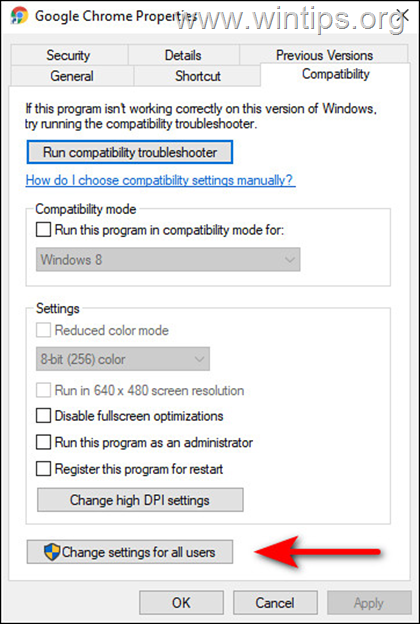
3. След това, отметка кутията срещу Стартирайте тази програма като администратор и след това щракнете върху OK Изберете два пъти, за да излезете от свойствата на програмата. Проверете дали по този начин се отстранява грешката.
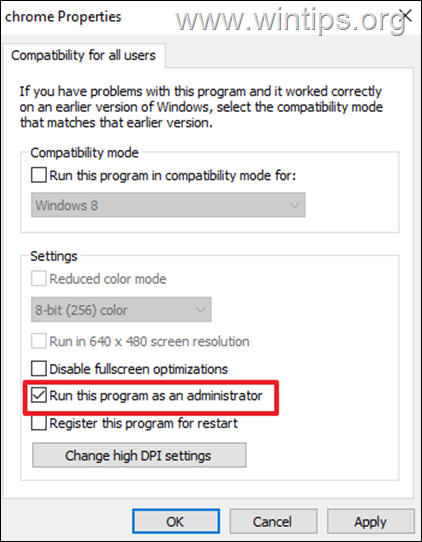
Метод 2. Отстраняване на грешката "От сървъра беше върнато препращане" във всички засегнати програми.
Ако няколко приложения на вашето устройство с Windows 10 показват въпросния код за грешка, следвайте инструкциите по-долу, за да го отстраните:
1. Едновременно натиснете Windows  + R за отваряне на командното поле Run.
+ R за отваряне на командното поле Run.
2. В текстовото поле на диалоговия прозорец въведете regedit и натиснете Въведете за да отворите редактора на регистъра.
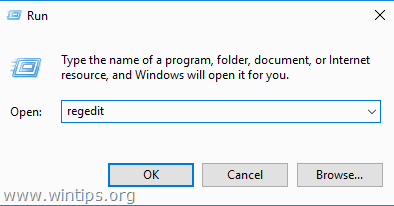
3. Кликнете върху Да в поканата за потвърждение на UAC, която се появява.
4. След като влезете в редактора на системния регистър, отидете на посоченото по-долу място.
- HKEY_LOCAL_MACHINE\SOFTWARE\Microsoft\Windows\CurrentVersion\Policies\System
5a. Намерете ValidateAdminCodeSignatures в десния прозорец щракнете два пъти върху него.
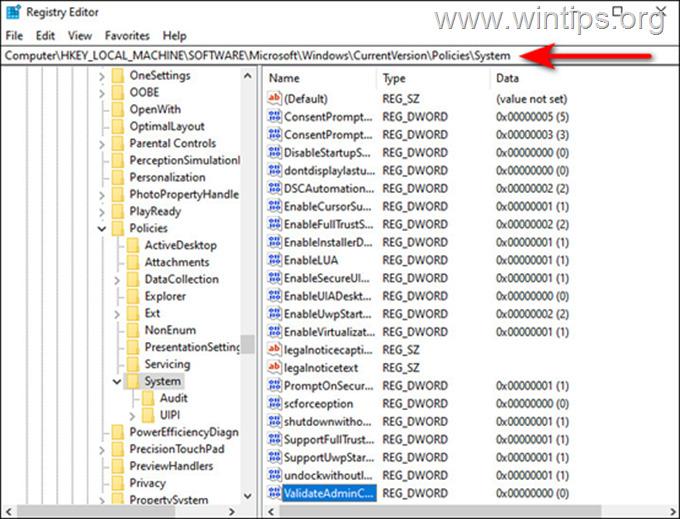
5b. Тип 0 под Стойностни данни и натиснете Въведете .
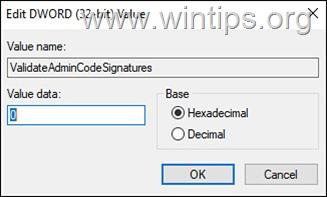
6a. След това намерете и кликнете два пъти върху EnableUIADesktopToggle в същия прозорец.
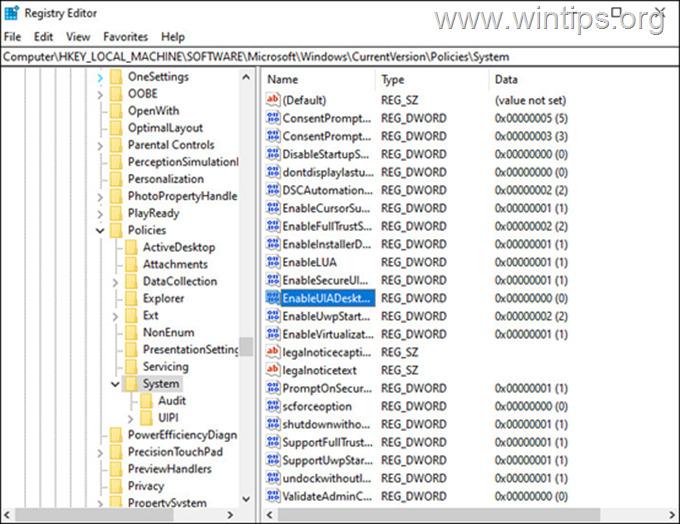
6b. Тип 0 под Стойностни данни и натиснете Въведете .
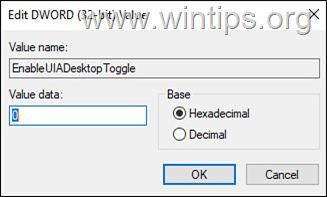
7. Рестартиране компютъра, за да запазите промените, и след това опитайте да отворите програмата с грешка "От сървъра беше върнато препращане".
Метод 3. Деактивиране на UAC Издигайте само изпълними файлове, които са подписани и валидирани, като зададете настройка в груповата политика.*
Забележка: Този метод се прилага само за версиите на Windows Pro.
1. Едновременно натиснете Windows  + R за отваряне на командното поле Run.
+ R за отваряне на командното поле Run.
2. В текстовото поле на диалоговия прозорец въведете gpedit.msc и натиснете Въведете за да отворите редактора на груповата политика.
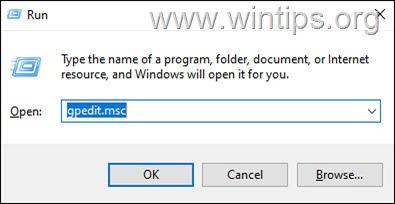
3. След като влезете в редактора на груповата политика, отидете на мястото, посочено по-долу.
- Конфигурация на компютъра -> Настройки на Windows -> Настройки за сигурност -> Местни политики -> Опции за сигурност.
4a. Намерете и кликнете два пъти върху Контрол на потребителските акаунти: повишавайте само изпълними файлове, които са подписани и валидирани в десния прозорец.
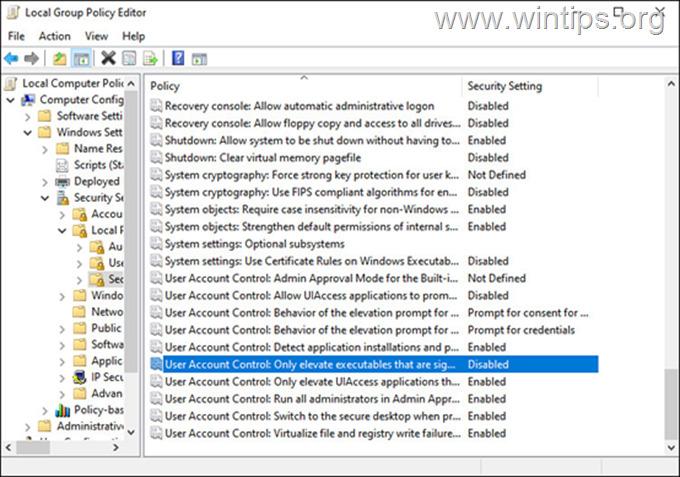
4b. Изберете Инвалиди и натиснете OK .
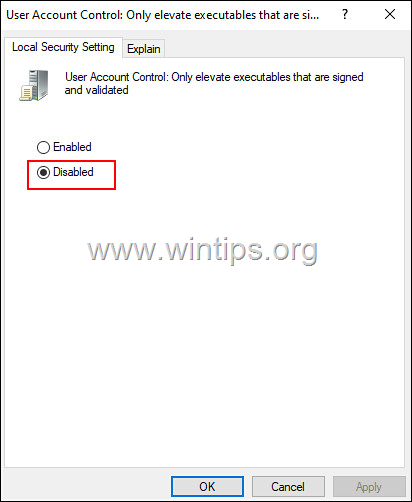
5a. Сега отворете полицата: Контрол на потребителските акаунти: Позволете на приложенията на UIAccess да изискват повишаване на нивото, без да използват защитения работен плот.
5b. Проверете Инвалиди и щракнете върху ДОБРЕ.
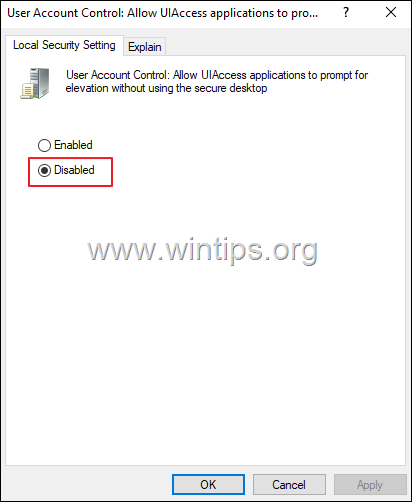
6. Затвори Редактор на групови политики и рестартиране на вашия компютър.
Това е всичко! Кой метод работи за вас?
Уведомете ме дали това ръководство ви е помогнало, като оставите коментар за опита си. Моля, харесайте и споделете това ръководство, за да помогнете на другите.

Анди Дейвис
Блог на системен администратор за Windows





